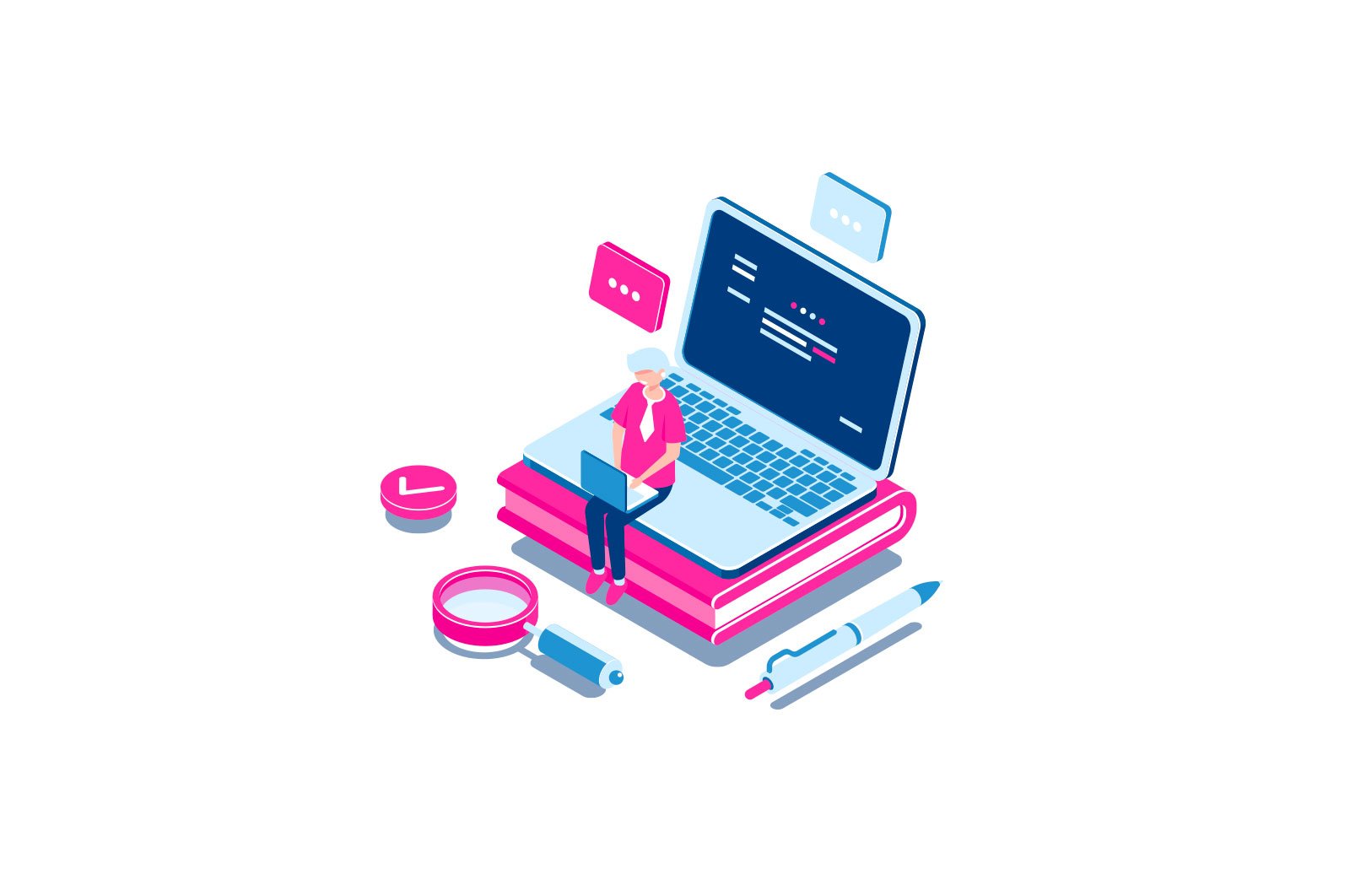
Windows 10 muvofiqligi rejimi haqida malumot
Windows 10 dasturining muvofiqligi rejimi kompyuterda faqat oldingi Windows versiyalarida to’g’ri ishlagan dasturiy ta’minotni ishga tushirishga imkon beradi va so’nggi operatsion tizimda dastur ishga tushmaydi yoki xatolar bilan ishlaydi. Dasturni ishga tushirish xatolarini tuzatish uchun Windows 8 da Windows 7, 10, Vista yoki XP bilan moslik rejimini qanday yoqish bo’yicha ushbu yo’riqnomada.
Odatiy bo’lib, Windows 10 dastur buzilishidan keyin moslik rejimini avtomatik ravishda faollashtirishingizni so’raydi, lekin ularning ba’zilarida va har doim ham emas. Ilgari (avvalgi operatsion tizimlarda) dasturning xususiyatlari yoki dastur yorlig’i orqali amalga oshiriladigan moslik rejimini qo’lda faollashtirish endi barcha yorliqlar uchun mavjud emas va ba’zida buni amalga oshirish uchun maxsus vositadan foydalanishni talab qiladi. Keling, ikkala usulni ham ko’rib chiqaylik.
Dastur xususiyatlari yoki yorliq orqali moslik rejimini faollashtiring
Windows 10 da moslik rejimini yoqishning birinchi usuli juda oddiy: dastur yoki bajariladigan faylga yorliqni o’ng tugmasini bosing, «Xususiyatlar» ni tanlang va agar topsangiz, «Moslik» yorlig’ini oching.
Siz qilishingiz kerak bo’lgan yagona narsa — bu moslik rejimi parametrlarini o’rnatishdir: dasturning xatosiz boshlangan Windows versiyasini ko’rsating. Agar kerak bo’lsa, dasturni administrator sifatida yoki kichikroq ekran o’lchamlari va qisqartirilgan rang rejimida ishlashini yoqing (juda eski dasturlar uchun). Keyin siz o’rnatgan sozlamalarni qo’llang. Keyingi safar dastur o’zgartirilgan sozlamalar bilan boshlanadi.
Nosozliklarni tuzatish orqali Windows 10 da operatsion tizimning oldingi versiyalari bilan dasturning muvofiqligi rejimini qanday yoqish mumkin
Dasturlar uchun moslik rejimini o’rnatishni boshlash uchun siz «Windows ning eski versiyalari uchun mo’ljallangan dasturlarni ishga tushirish» maxsus Windows 10 muammolarni bartaraf etish dasturini ishga tushirishingiz kerak.
Buni boshqaruv panelidagi “Muammolarni bartaraf etish” bandi orqali amalga oshirishingiz mumkin (Boshqarish tugmasini sichqonchaning o‘ng tugmasi bosish orqali boshqaruv panelini ochishingiz mumkin. “Muammolarni bartaraf etish” bandini ko‘rish uchun “Ko‘rish” maydonining yuqori o‘ng tomonida “Ikonchalar” bo‘lishi kerak, «Kategoriyalar» emas) yoki tezroq, vazifalar panelidagi qidiruv orqali.
Bu Windows 10 da eski dasturlar bilan moslik muammolarini hal qilish uchun vositani ishga tushiradi. Uni ishlatishda «Administrator sifatida ishga tushirish» dan foydalanish mantiqan to’g’ri keladi (bu cheklangan papkalardagi dasturlarga sozlamalar qo’llaniladi). Keyingiga bosing.
Biroz vaqt kutgandan so’ng, keyingi oyna sizdan moslik muammolari bo’lgan dasturni tanlashingizni so’raydi. Agar siz o’z dasturingizni qo’shishingiz kerak bo’lsa (masalan, ko’chma ilovalar ro’yxatda ko’rinmaydi), «Ro’yxatda yo’q» ni tanlang va «Keyingi» tugmasini bosing, keyin dasturning bajariladigan exe fayli yo’lini belgilang.
Dasturni tanlaganingizdan yoki uning joylashuvini ko’rsatganingizdan so’ng, diagnostika rejimini tanlashingiz so’raladi. Windows-ning ma’lum bir versiyasi bilan moslik rejimini qo’lda belgilash uchun «Dastur diagnostikasi» tugmasini bosing.
Keyingi oynada sizdan Windows 10 da dasturni ishga tushirishda ko’rgan muammolarni ko’rsatish so’raladi. «Dastur Windowsning oldingi versiyalarida ishlagan, ammo hozir u o’rnatilmaydi yoki ishga tushmaydi» (yoki mos keladigan boshqa variantlar) ni tanlang.
Keyingi oyna sizdan operatsion tizimning qaysi versiyasi bilan mosligini yoqishni xohlashingizni so’raydi: Windows 7, 8, Vista va XP. O’zingizning tanlovingizni tanlang va Keyingiga bosing.
Keyingi oynada moslikni sozlashni yakunlash uchun «Dasturni tekshirish» tugmasini bosishingiz so’raladi. Uni ishga tushirgandan so’ng, uni tekshiring (bu ixtiyoriy) va uni yoping, «Keyingi» tugmasini bosing.
Va nihoyat, ushbu dastur uchun moslik sozlamalarini saqlang yoki xatolar qolsa, ikkinchi variantni ishlating, «Yo’q, boshqa sozlamalardan foydalanishga harakat qiling.» Bajarildi, sozlamalarni saqlaganingizdan so’ng, dastur tanlangan muvofiqlik rejimida Windows 10 da ishlaydi.
Windows 10 da moslik rejimini yoqish — video
Oxir-oqibat, xuddi o’qitish video formatida yuqorida aytib o’tilganidek.
Agar sizda hali ham moslik rejimining ishlashi va umuman Windows 10 dasturlari bilan bog’liq savollaringiz bo’lsa, so’rang, men sizga yordam berishga harakat qilaman.
O’rganish, Texnologiyalar
Windows 10 muvofiqligi rejimi